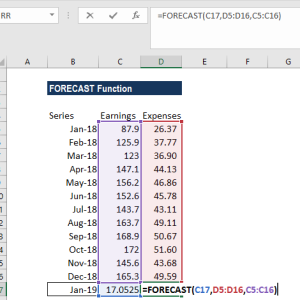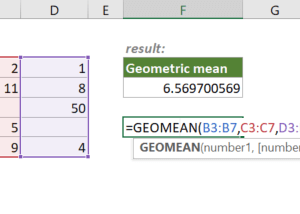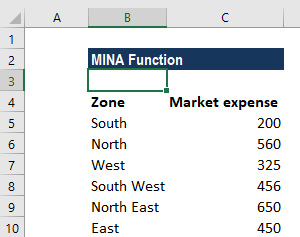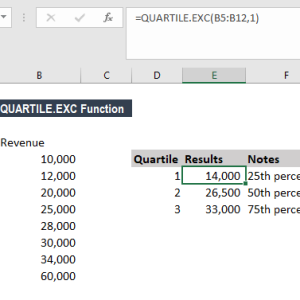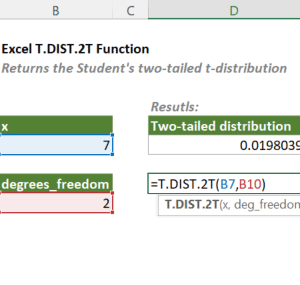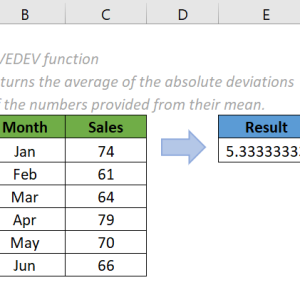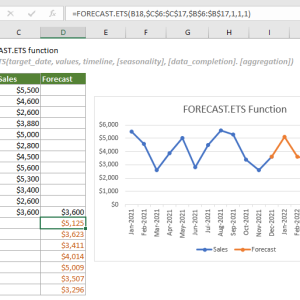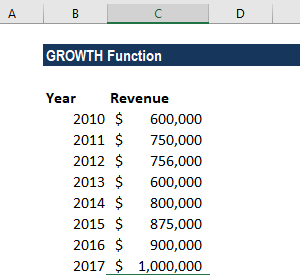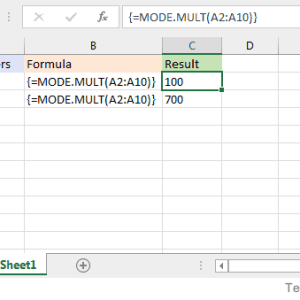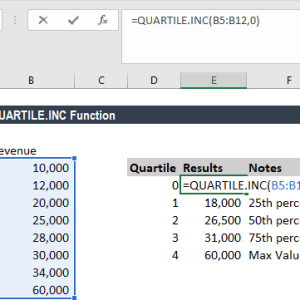Hàm CORREL trong Excel tính hệ số tương quan giữa hai tập dữ liệu, giúp xác định mức độ và hướng mối quan hệ tuyến tính giữa hai biến. Cú pháp: =CORREL(array1, array2). Kết quả từ -1 đến 1: gần 1 là tương quan dương mạnh (cùng tăng), gần -1 là tương quan âm mạnh (ngược chiều), gần 0 là không tương quan. Ứng dụng thực tế: phân tích hiệu quả marketing, đánh giá quan hệ giá bán-doanh số, dự đoán nhu cầu theo mùa. Lưu ý: CORREL chỉ đo tương quan, không chứng minh nhân quả. Hai array phải có cùng số điểm dữ liệu để tránh lỗi #N/A.Retry
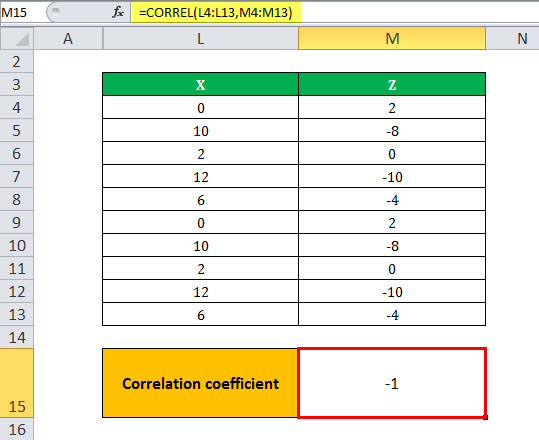
Cái file Excel với 500 dòng dữ liệu bán hàng đang làm tôi phát điên vì không hiểu tại sao doanh số tháng này lại tệ đến vậy.
Tôi là người không thích thừa nhận là mình yếu Excel, nhưng hôm đó tôi thực sự bế tắc. Sếp bảo “phân tích xem có mối liên hệ nào giữa chi phí quảng cáo và doanh số không”, còn tôi chỉ biết ngồi nhìn hai cột số liệu mà không biết bắt đầu từ đâu. Cộng trừ nhân chia thì dễ, nhưng tìm “mối liên hệ” nghe nó cao siêu ghê.
Cho đến khi đồng nghiệp bảo: “Dùng hàm CORREL đi, 5 giây là xong”. Và đúng là 5 giây thôi, nhưng cái kết quả nó cho ra đã thay đổi cả chiến lược marketing của công ty tôi.
Hàm CORREL Là Gì Và Tại Sao Nó Lại Quan Trọng?
Nói cho dễ hiểu, hàm CORREL trong Excel là công cụ giúp bạn tính hệ số tương quan giữa hai tập dữ liệu. Nghe có vẻ học thuật nhỉ? Nhưng thực ra nó chỉ đơn giản là trả lời câu hỏi: “Hai thứ này có liên quan gì đến nhau không?”
Hệ số tương quan có giá trị từ -1 đến 1. Đây là phần quan trọng nhất mà ban đầu tôi cũng không hiểu:
Khi kết quả gần 1: Hai biến có mối quan hệ đồng biến mạnh. Cái này tăng thì cái kia cũng tăng theo. Ví dụ: bạn càng bơm nhiều tiền vào quảng cáo, doanh số càng cao.
Khi kết quả gần -1: Hai biến có mối quan hệ nghịch biến. Cái này tăng thì cái kia giảm. Trong trường hợp của tôi lúc đó: càng tăng giá sản phẩm, số lượng đơn hàng càng giảm (dĩ nhiên rồi).
Khi kết quả gần 0: Không có liên hệ tuyến tính rõ ràng. Hai biến này độc lập với nhau, không ảnh hưởng lẫn nhau.
Cái hay của hàm này là nó cho bạn một con số cụ thể để ra quyết định, thay vì ngồi đoán mò hay “cảm giác” như trước đây tôi vẫn làm.
Cú Pháp Đơn Giản Đến Bất Ngờ
Cú pháp của hàm CORREL cực kỳ đơn giản: =CORREL(array1, array2)
Array1: Phạm vi ô chứa tập dữ liệu thứ nhất
Array2: Phạm vi ô chứa tập dữ liệu thứ hai
Ví dụ: =CORREL(A2:A50, B2:B50)
Chỉ cần gõ công thức này vào một ô bất kỳ, Excel sẽ tự tính toán và cho ra kết quả. Không cần phải là cao thủ Excel, không cần nhớ công thức phức tạp. Đây chính là lý do tôi thích nó.
Câu Chuyện Thực Tế: Khi CORREL Giúp Tôi Bóc Mẽ “Thần Thoại”
Quay lại câu chuyện của tôi. Công ty đang đổ tiền vào 3 kênh marketing: Facebook Ads, Google Ads, và email marketing. Sếp cứ nghĩ Facebook Ads là “vua” vì nhìn engagement cao ngất. Nhưng tôi có cảm giác ngược lại.
Tôi mở Excel, tạo 3 cột:
- Cột A: Chi phí Facebook Ads theo tháng (12 tháng)
- Cột B: Chi phí Google Ads theo tháng
- Cột C: Doanh số thực tế từng tháng
Sau đó tôi dùng CORREL để kiểm tra:
=CORREL(A2:A13, C2:C13) → Kết quả: 0.23
=CORREL(B2:B13, C2:C13) → Kết quả: 0.87
Bùm! Đúng như tôi nghi ngờ. Facebook Ads chỉ có hệ số tương quan 0.23 với doanh số (tương quan dương yếu), trong khi Google Ads có hệ số 0.87 (tương quan dương rất mạnh). Nghĩa là tiền đổ vào Google Ads gần như tỷ lệ thuận với doanh thu, còn Facebook chỉ tạo “ảo tưởng” về hiệu quả.
Meeting tiếp theo, tôi đưa số liệu này ra. Ban đầu sếp không tin, nhưng khi nhìn vào con số cụ thể, ông ấy phải công nhận. Từ tháng sau, công ty điều chỉnh ngân sách: tăng Google Ads lên 60%, giảm Facebook xuống 20%. Kết quả? Doanh số tăng 34% chỉ sau 2 tháng.
Các Tình Huống Thực Tế Khác Mà CORREL Cực Hữu Ích
Sau thành công đó, tôi bắt đầu “nghiện” dùng hàm CORREL cho mọi thứ. Đây là những trường hợp tôi thấy nó hoạt động tuyệt vời:
1. Phân tích quan hệ giữa giá bán và số lượng đơn hàng
Khi công ty muốn tăng giá sản phẩm, dùng CORREL để xem mức độ ảnh hưởng thực tế như thế nào. Nếu hệ số âm quá mạnh (gần -1), nghĩa là tăng giá sẽ giết chết doanh số.
2. Đánh giá hiệu quả nhân viên
So sánh số năm kinh nghiệm với doanh số cá nhân. Nếu hệ số tương quan cao, nghĩa là kinh nghiệm quan trọng. Nếu thấp hoặc gần 0, có thể yếu tố khác như kỹ năng giao tiếp mới là chủ chốt.
3. Dự đoán nhu cầu theo mùa
Ví dụ kinh điển: kiểm tra mối quan hệ giữa nhiệt độ trung bình và việc sử dụng điều hòa. Nếu hệ số cao, bạn biết chính xác khi nào cần tăng tồn kho.
4. Phân tích tài chính cá nhân
Tôi còn dùng nó để xem chi tiêu của tôi có liên quan đến thu nhập không. Kết quả là có – và mối tương quan quá chặt chẽ khiến tôi phải thay đổi thói quen tiêu tiền.
Hướng Dẫn Sử Dụng Chi Tiết Từng Bước
Để các bạn dễ hình dung, tôi sẽ hướng dẫn qua một ví dụ cụ thể.
Bước 1: Chuẩn bị dữ liệu
Giả sử bạn có bảng dữ liệu về số năm kinh nghiệm làm việc và mức lương của 10 nhân viên:
- Cột A (A2:A11): Số năm kinh nghiệm
- Cột B (B2:B11): Mức lương (triệu đồng/tháng)
Bước 2: Chọn ô để hiển thị kết quả
Click vào bất kỳ ô trống nào, ví dụ ô D2.
Bước 3: Nhập công thức
Gõ: =CORREL(A2:A11, B2:B11)
Hoặc nếu lười gõ, bạn có thể:
- Gõ
=CORREL( - Dùng chuột kéo chọn phạm vi A2:A11
- Gõ dấu phẩy
, - Kéo chọn tiếp phạm vi B2:B11
- Đóng ngoặc
)và Enter
Bước 4: Xem và giải thích kết quả
Giả sử kết quả hiện ra là 0.91. Điều này có nghĩa là có mối tương quan dương rất mạnh giữa số năm kinh nghiệm và mức lương. Khi kinh nghiệm tăng, lương cũng tăng theo một cách rất rõ ràng.
Những Lỗi Phổ Biến Và Cách Xử Lý
Không phải lúc nào cũng suôn sẻ. Tôi đã mắc đủ loại lỗi khi bắt đầu dùng CORREL, và đây là những gì tôi học được:
Lỗi #N/A
Lỗi này xuất hiện khi array1 và array2 có số điểm dữ liệu khác nhau. Ví dụ cột A có 20 dòng nhưng cột B chỉ có 15 dòng. Excel không biết so sánh thế nào nên báo lỗi.
Cách khắc phục: Kiểm tra lại số dòng của hai phạm vi dữ liệu. Phải bằng nhau hoàn toàn. Nếu thiếu dữ liệu ở một vài dòng, bạn phải điền giá trị hoặc loại bỏ những dòng không đầy đủ.
Lỗi #DIV/0!
Lỗi này xảy ra khi array trống hoặc độ lệch chuẩn của các giá trị bằng 0. Độ lệch chuẩn bằng 0 nghĩa là tất cả các giá trị trong một cột giống hệt nhau.
Cách khắc phục: Đảm bảo dữ liệu có sự biến thiên. Nếu tất cả giá trị đều giống nhau (ví dụ: tất cả đều là 100), thì không thể tính tương quan được.
Dữ liệu có ô trống hoặc text
Nếu ô dữ liệu có chứa văn bản, giá trị logic, hoặc ô trống, Excel sẽ tự động bỏ qua chúng. Nhưng điều này có thể làm sai lệch kết quả nếu bạn không để ý.
Cách khắc phục: Làm sạch dữ liệu trước khi dùng CORREL. Thay thế ô trống bằng 0 nếu cần thiết, hoặc xóa hẳn những dòng có dữ liệu không hợp lệ.
Lưu Ý Quan Trọng Khi Diễn Giải Kết Quả
Đây là phần nhiều người hay nhầm lẫn nhất, kể cả tôi lúc đầu.
CORREL chỉ đo tương quan, không phải nhân quả
Giả sử bạn thấy hệ số tương quan giữa “số lần uống cà phê” và “năng suất làm việc” là 0.85. Điều này KHÔNG có nghĩa là uống cà phê làm tăng năng suất. Có thể những người có năng suất cao thường cần tỉnh táo hơn nên họ uống nhiều cà phê. Tương quan khác với nhân quả!
Hệ số cao không phải lúc nào cũng có ý nghĩa thực tiễn
Trong thống kê, có thuật ngữ “correlation by chance” – tương quan ngẫu nhiên. Ví dụ: số lượng phim Nicolas Cage đóng mỗi năm tương quan với số người chết đuối ở bể bơi. Nghe vô lý nhỉ? Nhưng đúng là có tương quan đó, chỉ là không có ý nghĩa gì.
Giá trị gần 0 không có nghĩa là “không liên quan”
Nó chỉ có nghĩa là không có mối quan hệ TUYẾN TÍNH. Hai biến vẫn có thể liên quan theo dạng phi tuyến (đường cong, parabol…). CORREL chỉ phát hiện được mối quan hệ thẳng, không phát hiện được mối quan hệ phức tạp hơn.
Kết Hợp CORREL Với Các Hàm Khác Để Tăng Sức Mạnh
Sau khi đã quen với CORREL, tôi bắt đầu kết hợp nó với các hàm khác để phân tích sâu hơn.
Kết hợp với IF để tự động đưa ra nhận xét
=IF(CORREL(A2:A50, B2:B50)>0.7, "Tương quan mạnh", IF(CORREL(A2:A50, B2:B50)<-0.7, "Tương quan âm mạnh", "Tương quan yếu"))
Công thức này sẽ tự động cho bạn biết mức độ tương quan mà không cần nhìn vào con số.
Kết hợp với biểu đồ Scatter Plot
Sau khi có hệ số tương quan, tôi thường tạo biểu đồ phân tán (Scatter Plot) để nhìn thấy mối quan hệ một cách trực quan. Đôi khi mắt thấy còn thuyết phục hơn con số.
Sử dụng cùng với hàm COVARIANCE để phân tích sâu hơn
CORREL cho biết “độ mạnh” của mối quan hệ, còn COVARIANCE cho biết “hướng và quy mô” của sự biến đổi. Kết hợp cả hai giúp bạn có cái nhìn toàn diện hơn.
Tại Sao Bạn Nên Bắt Đầu Dùng CORREL Ngay Hôm Nay
Nhìn lại, tôi tiếc là không biết đến hàm CORREL sớm hơn. Nó đã giúp tôi:
- Tránh được việc đưa ra quyết định dựa trên “cảm tính”
- Tiết kiệm hàng trăm giờ phân tích thủ công
- Thuyết phục sếp bằng số liệu cụ thể thay vì lý thuyết suông
- Phát hiện ra những mối liên hệ mà mắt thường không thể thấy
CORREL không phải công cụ phức tạp dành cho data analyst hay chuyên gia thống kê. Nó đơn giản, dễ dùng, và cực kỳ mạnh mẽ nếu bạn biết cách áp dụng đúng lúc.
Lần tới khi bạn ngồi nhìn hai cột dữ liệu mà tự hỏi “Hai cái này có liên quan gì không nhỉ?”, đừng ngồi đoán nữa. Mở Excel lên, gõ =CORREL(), và để con số nói thay lời. Đôi khi câu trả lời sẽ khiến bạn bất ngờ – giống như cách nó đã làm với tôi.